1. Josee, the Tiger and the Fish - Josee: Khi nàng thơ yêu (2020)
- Điểm IMDb: 7.6/10
- Thể loại: Lãng mạn, hài, chính kịch
- Ngày phát hành: 25/12/2020
- Thời lượng: 99 phút
- Tác giả: Tanabe Seiko
- Kênh đang chiếu: iQIYI, TV360

“Josee, the Tiger and the Fish” là một phim anime hay kể về hành trình trưởng thành, tình yêu và những ước mơ đầy cảm xúc giữa Tsuneo, chàng sinh viên đam mê sinh vật biển, và Josee, cô gái bị liệt nhưng luôn khao khát tự do. Ban đầu, mối quan hệ của họ đầy mâu thuẫn và xa cách, nhưng qua những chuyến phiêu lưu cùng nhau, cả hai dần thấu hiểu, giúp đỡ nhau vượt qua khó khăn và chạm đến ước mơ của mình. Bộ phim cuốn hút với hình ảnh tuyệt đẹp, câu chuyện đầy nhân văn, và thông điệp mạnh mẽ về sự kiên trì và tình yêu thương. Một tác phẩm đáng xem để bạn cảm nhận sâu sắc hơn về giá trị của cuộc sống và ước mơ.
2. Violet Evergarden - Búp bê ký ức (2019)
- Điểm IMDb: 7.4/10
- Thể loại: Giả tưởng, chính kịch
- Ngày phát hành: 06/09/2019
- Thời lượng: 91 phút
- Tác giả: Kana Akatsuki

“Búp Bê Ký Ức: Violet Evergarden” là một ngoại truyện đầy cảm xúc của series anime đình đám Violet Evergarden. Bộ phim tiếp tục câu chuyện về Violet Evergarden, một nữ chiến binh người máy đã giải ngũ, nay làm công việc viết thuê tại bưu cục. Trong hành trình của mình, Violet gặp gỡ Isabella York, một cô gái bị ép phải theo học tại học viện danh giá dành cho con gái giới thượng lưu. Từ những lần tiếp xúc ban đầu, cả hai dần chia sẻ với nhau nhiều câu chuyện về cuộc sống, ước mơ và sự tự do mà họ khao khát.
Được sản xuất bởi Kyoto Animation, hãng phim nổi tiếng với chất lượng hình ảnh xuất sắc, bộ phim không chỉ khiến khán giả mãn nhãn mà còn mang đến một câu chuyện sâu sắc về tình bạn và sự chữa lành. Đặc biệt, Búp Bê Ký Ức đánh dấu sự trở lại đầy ý nghĩa của hãng phim sau biến cố hỏa hoạn đau thương, làm tăng thêm giá trị nhân văn cho tác phẩm.
3. To the Forest of Fireflies’ Light - Khu rừng đom đóm (2011)
- Điểm IMDb: 7.8/10
- Thể loại: Tình cảm, tâm lý, lãng mạn
- Ngày phát hành: 05/09/2011
- Thời lượng: 45 phút
- Tác giả: Midorikawa Yuki
- Kênh đang chiếu: VieON

“Khu rừng đom đóm” là một trong những bộ phim anime hay nhất mọi thời đại, ghi dấu ấn sâu sắc với câu chuyện đầy xúc cảm giữa cô bé Hotaru và linh hồn tên Gin. Mối quan hệ giữa hai nhân vật bắt đầu khi Hotaru lạc vào khu rừng và được Gin cứu. Mặc dù Gin không thể chạm vào con người vì điều đó sẽ khiến anh tan biến, nhưng họ vẫn gắn bó và xây dựng một tình bạn đặc biệt qua những lần gặp gỡ mỗi mùa hè.
Bối cảnh phim mang đậm màu sắc tâm linh và văn hóa Nhật Bản, từ khu rừng bí ẩn đến những lễ hội mùa hè rực rỡ, tạo nên một không gian vừa huyền bí vừa gần gũi. Khi Hotaru dần trưởng thành, tình bạn giữa hai người dần chuyển thành tình yêu. Đêm lễ hội mùa hè, Gin mời Hotaru hẹn hò lần đầu tiên, và đó cũng là lần cuối cùng. Khoảnh khắc Gin tan biến khi được Hotaru chạm vào, cùng lời tỏ tình chân thành, đã khép lại câu chuyện bằng một nốt buồn nhưng trọn vẹn.
4. Children Who Chase Voices From Deep Below - Những đứa trẻ đuổi theo tinh tú (2011)
- Điểm IMDb: 7.1/10
- Thể loại: Tình cảm, tâm lý, phiêu lưu
- Ngày phát hành: 07/05/2011
- Thời lượng: 116 phút
- Tác giả: Makoto Shinkai
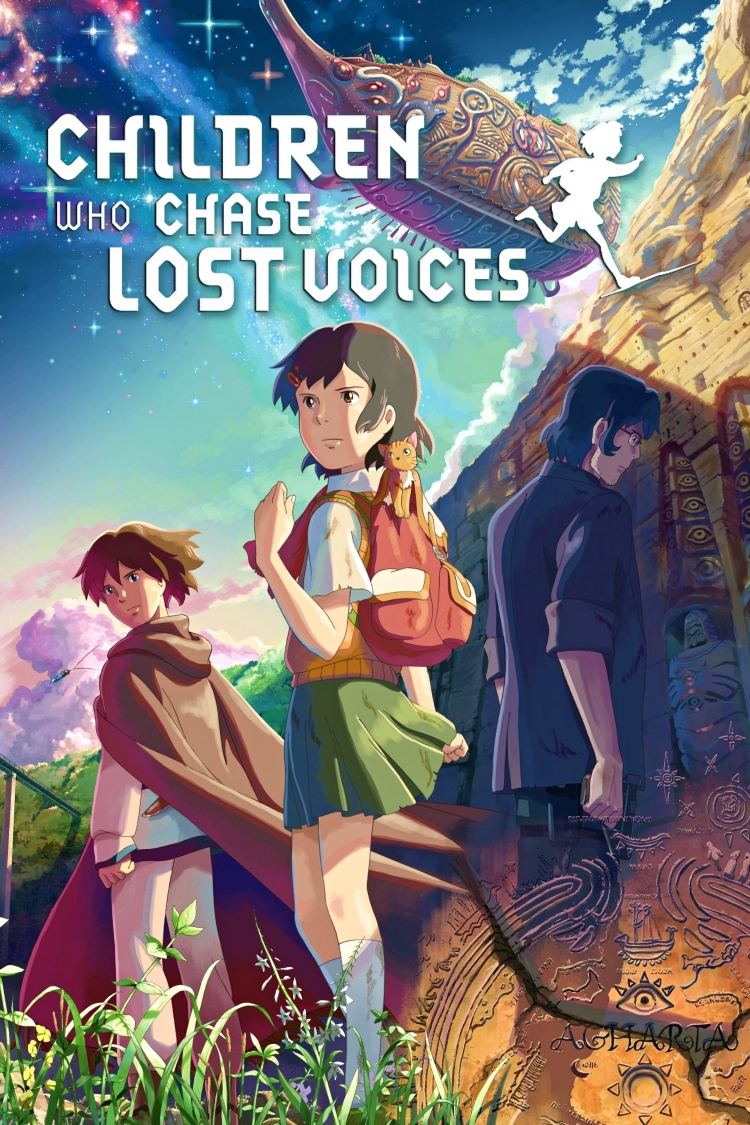
“Những đứa con theo đuổi tinh tú” là một trong những phim anime hay nổi bật với đồ họa tuyệt đẹp và câu chuyện giàu cảm xúc. Bộ phim xoay quanh hành trình của một cô gái trẻ được dẫn dắt bởi những giai điệu bí ẩn phát ra từ chiếc đài phát thanh pha lê mà người cha đã mất để lại. Những giai điệu ấy mở ra cánh cửa đến một thế giới bí ẩn, nơi cô đối mặt với mất mát, học cách tự lập và thay đổi cuộc đời mình. Bên cạnh nội dung sâu sắc, bộ phim còn chinh phục khán giả bởi hình ảnh kỳ ảo và âm nhạc đầy mê hoặc. Hãy cùng khám phá hành trình chạm tới những cảm xúc sâu thẳm nhất qua tác phẩm anime đặc biệt này!
5. From Up on Poppy Hill - Ngọn đồi hoa hồng anh (2011)
- Điểm IMDb: 7.4/10
- Thể loại: Tình cảm, học đường
- Ngày phát hành: 16/07/2011
- Thời lượng: 91 phút
- Tác giả: Miyazaki Hayao và Niwa Keiko
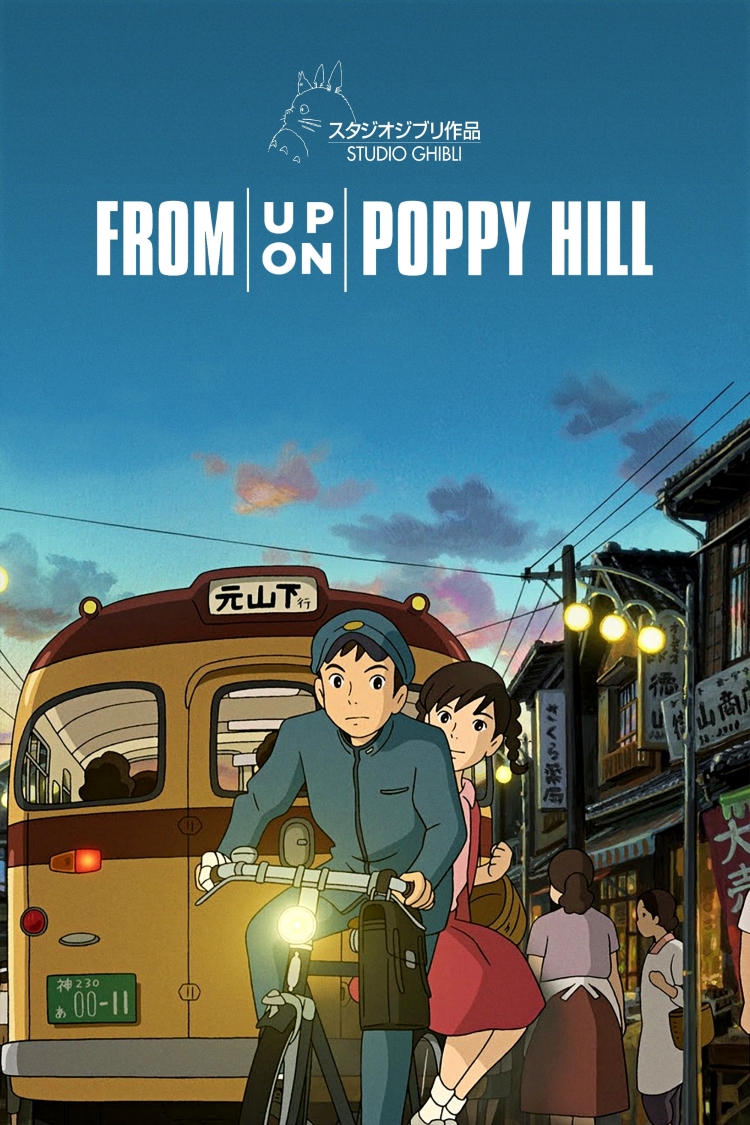
“Ngọn đồi Hoa Hồng Anh” là một phim anime hay mang màu sắc hoài cổ, kể về nhóm học sinh ở Yokohama với quyết tâm giữ lại ngôi trường cũ, biểu tượng gắn bó với ký ức của họ. Thay vì phá bỏ để xây dựng mới phục vụ Thế vận hội Tokyo năm 1964, họ đã cùng nhau sửa chữa, khôi phục giá trị lịch sử của ngôi trường. Không rực rỡ phép màu hay phiêu lưu như những tác phẩm khác của Miyazaki, bộ phim chinh phục người xem bằng cốt truyện nhẹ nhàng, sâu lắng, tái hiện chân thực đời sống học đường Nhật Bản thời bấy giờ. Với hình ảnh đẹp tinh tế và âm nhạc đầy cảm xúc, bộ phim khơi dậy những hoài niệm và sự gắn bó với những giá trị truyền thống.
>>> Xem thêm: Các phim do Studio Ghibli sản xuất: Top 20 tuyệt tác hay, ý nghĩa, hot nhất
6. Mirai - Em Gái Đến Từ Tương Lai (2018): Phim hoạt hình Anime chiếu rạp hay nhất
- Điểm IMDb: 7/10
- Thể loại: Gia đình, phiêu lưu, viễn tưởng
- Ngày phát hành: 03/08/2018
- Thời lượng: 98 phút
- Tác giả: Hosoda Mamoru
- Kênh đang chiếu: Galaxy Play, VieON, FPT Play

“Mirai” là bộ phim anime hay nhất mà bạn không nên bỏ qua. Nội dung kể về đề tài gia đình. Bộ phim này sẽ khiến nhiều khán giả cảm thấy đồng cảm với Kun - nhân vật chính của tác phẩm. Khi bản thân đang là con một, Kun luôn là tâm điểm của mọi sự yêu thương, cưng chiều từ gia đình. Thế rồi một ngày, khi cả nhà hay tin sắp chào đón một thành viên nhỏ sắp ra đời là em gái của Kun - Mirai, mọi sự chú ý đều đổ dồn vào em gái. Mỗi khi hờn giận vì sự thiên vị của bố mẹ, Kun sẽ chạy ra sân, và vô tình lạc vào những thế giới khác nhau, từ quá khứ đến tương lai. Qua mỗi chuyến phiêu lưu, cậu lại học được thêm nhiều điều mới và dần trở thành một đứa bé ngoan ngoãn.
7. The Wind Rises - Gió Nổi (2013)
- Điểm IMDb: 7.7/10
- Thể loại: Phiêu lưu, hành động
- Ngày phát hành: 20/07/2013
- Thời lượng: 126 phút
- Tác giả: Hayao Miyazaki

“The Wind Rises’’ là một trong những bộ phim Anime tình cảm hay nhất mọi thời đại. Phim đã để lại ấn tượng sâu đậm trong lòng nhiều khán giả. Nội dung phim kể về cậu thiếu niên Jiro Horikoshi có niềm đam mê lớn lao bay lên bầu trời rộng lớn. Với nỗ lực không ngừng và miệt mài học hỏi, cậu thiếu niên đó trở thành một trong những kỹ sư trẻ tuổi và có cho mình những dự án riêng. Tuy nhiên, chiếc máy bay đầu tiên do anh chế tạo bị hỏng và rơi xuống đã khiến anh phải trải qua cú sốc đầu đời. Trong khoảnh khắc chán nản gần như từ bỏ, anh gặp lại người con gái anh thương nhiều năm trước. Liệu cô gái ấy có thể giúp anh lấy lại niềm đam mê đã mất? Jiro có thể thực hiện giấc mơ thời thiếu niên của mình? Và liệu cả 2 sẽ có một kết cục tốt đẹp bên nhau hay không?
8. Wolf Children - Những Đứa Con Của Sói (2012)
- Điểm IMDb: 8.1/10
- Thể loại: Tâm Lý - tình cảm, hoạt hình
- Ngày phát hành: 21/97/2012
- Thời lượng: 117 phút
- Tác giả: Mamoru Hosoda
“Wolf Children” là bộ phim giành được giải thưởng Phim hoạt hình xuất sắc nhất năm 2013, được trao thưởng bởi Viện Hàn Lâm Nhật Bản. Những Đứa Con Của Sói có nội khá mới mẻ, độc đáo và lôi cuốn khi kể về mối lương duyên kì lạ giữa người và sói. Căn nguyên mọi chuyện là khi Hana – một sinh viên đại học đã đem lòng yêu một anh chàng sinh viên đội lốt sói. Bất chấp những rào cản về giống loài, họ quyết định ở bên nhau. Hai người có với nhau 2 người con, với bản chất là nửa người nửa sói. Khi hai người có đứa con thứ hai không lâu, anh qua đời vì một tai nạn. Cô đành phải rời đi đến một nơi khác để đảm bảo an toàn cho 2 đứa con bé bỏng của mình. Liệu cuộc sống của họ sẽ ra sao?
9. Grave of the Fireflies - Mộ Đom Đóm (1988) - Bộ phim hoạt hình ý nghĩa
- Điểm IMDb: 8.5/10
- Thể loại: Chính kịch, Chiến tranh
- Ngày phát hành: 16/4/1988
- Thời lượng: 99 phút
- Tác giả: Akiyuki Nosaka, Isao Takahata

“Mộ Đom Đóm” được một vài nhà phê bình xem là phim anime về chiến tranh kinh điển. Phim anime hay nhất mọi thời đại này được đặt bối cảnh tại nước Nhật trong thời điểm cuối Thế chiến thứ II. Hai đứa trẻ mồ côi Seita - anh trai và em gái của cậu là Setsuko. Mẹ mất trong cuộc thả bom dữ dội của không quân M. Còn cha của họ trở thành thành viên của Hải quân hoàng gia Nhật đang chiến đấu. Xuyên suốt bộ phim là viễn cảnh Seita và Setsuko phải vật lộn để tồn tại giữa nạn đói trong chiến tranh và sự vô tâm của lòng người. Kết thúc của bộ phim là hiện thực tàn khốc cùng nước mắt của nhiều thế hệ người xem.
10. My Neighbor Totoro - Hàng Xóm Của Tôi Là Totoro (1988)
- Điểm IMDb: 8.1/10
- Thể loại: Phiêu lưu, kỳ ảo
- Ngày phát hành: 16/04/1988
- Thời lượng: 86 phút
- Tác giả: Hayao Miyazaki
Nếu là một fan chân chính của phim anime thì không thể bỏ qua “My Neighbor Totoro”. Bộ phim bắt đầu khi cả nhà của Satsuki Và Mei chuyển đến sống tại vùng ngoại ô thành phố Tokyo. Ở đây, hai chị em đã gặp được một số sinh vật to lớn kỳ lạ. Mei đã đặt tên cho sinh vật lớn nhất là Totoro. Cuộc phiêu lưu đầy cảm động của hai chị em và những “hàng xóm’’ to lớn trong khu rừng già cạnh nhà cũng bắt đầu từ đây. Đây được xem là một trong những bộ phim hoạt hình nhật Bản hay nhất, nổi tiếng nhất mọi thời đại.
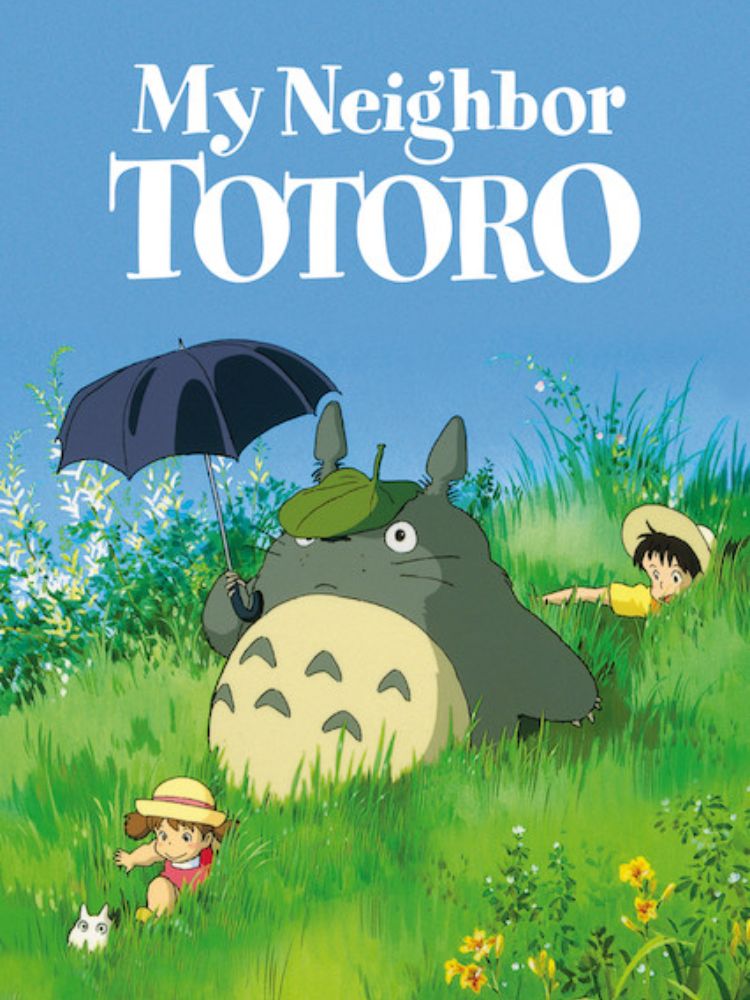
>>> Tham khảo thêm: Top 30 phim hoạt hình Mỹ mới nhất 2024, đáng xem nhất mọi thời đại
11. Spirited Away - Vùng Đất Linh Hồn (2001) - Bộ phim anime hay về tình yêu gia đình
- Điểm IMDb: 8.6/10
- Thể loại: Siêu nhiên, Chính kịch, Phiêu lưu
- Ngày phát hành: 20/07/2001
- Thời lượng: 125 phút
- Tác giả: Hayao Miyazaki
“Vùng Đất Linh Hồn” là một trong những bộ phim hoạt hình gắn liền với tuổi thơ hay nhất mọi thời đại mà bạn không nên bỏ lỡ. Cuộc phiêu lưu vào thế giới linh hồn bắt đầu khi cả gia đình Chihiro rẽ lối đi vào một con đường kỳ lạ, dẫn dắt họ tới nơi ở của các vị thần. Bố mẹ cô vì phạm lỗi nên bị trừng phạt biến thành heo, khiến cô phải lang thang một mình trong thế giới kỳ lạ này. Ở đây cô gặp được cậu bé Haku, cậu giúp đỡ tìm kiếm một công việc trong nhà tắm của các vị thần và linh hồn Nhật Bản. Và hành trình tìm cách phá giải lời nguyền cho bố mẹ của Chihiro cũng bắt đầu từ đây.
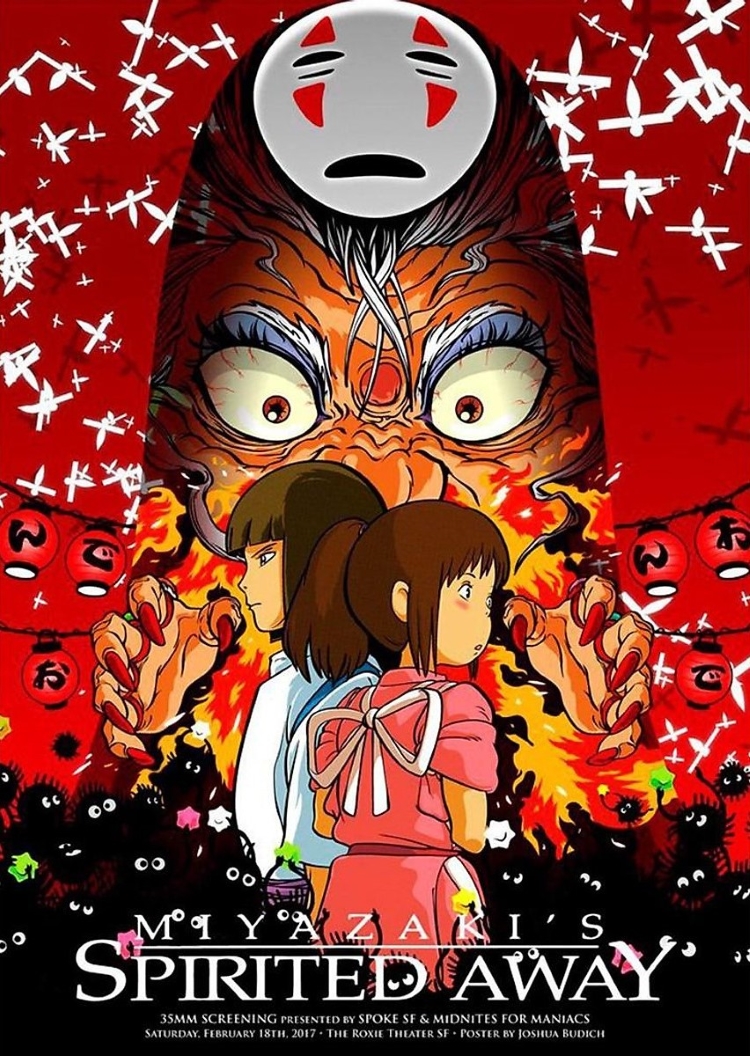
12. Weathering with You – Đứa con của thời tiết (2019)
- Điểm IMDb: 7.5/10
- Thể loại: Tình cảm, lãng mạn, giả tưởng
- Ngày phát hành: 19/07/2019
- Thời lượng: 111 phút
- Tác giả: Shinkai Makoto
- Kênh đang chiếu: VieON

“Weathering with You - Đứa con của thời tiết” là một bộ phim hoạt hình anime chiếu rạp xuất sắc nhất 2019. Phim kể về một cậu bé Hodaka bỏ nhà lên Tokyo để bắt đầu một cuộc sống tự lập. Tại đây, cậu đã gặp gỡ cô bé Hina mồ côi cha mẹ và có một khả năng phi thường là điều khiển thời tiết chỉ bằng việc cầu nguyện. Cả hai sau đó đã quyết định lợi dụng sức mạnh đặc biệt này để có cuộc sống sung túc hơn và thoát khỏi nỗi lo về tiền bạc. Tuy nhiên, sức mạnh đó lại dẫn họ đến gần với số phận của những vu nữ bị hiến tế thời xưa.
Bộ phim xây dựng tâm lý, cảm xúc nhân vật rất chặt chẽ, lôi cuốn trong những đoạn cao trào xen lẫn những tình tiết hài hước khiến người xem không khỏi thích thú. Đây là bộ phim anime tình yêu đạt nhiều giải thưởng trong và ngoài nước và có mức doanh thu đứng đầu Nhật Bản sau 3 ngày công chiếu.
>>> Xem thêm: Top 30 phim hoạt hình chiếu rạp có lượt xem khủng
13. Yuru Camp - Dã ngoại thảnh thơi phần 3 (2024)
- Điểm IMDb: 8.1/10
- Thể loại: Đời thường, tình cảm
- Ngày phát hành: 04/06/2024
- Thời lượng: 12 tập, 25 phút/tập
- Tác giả: Afro
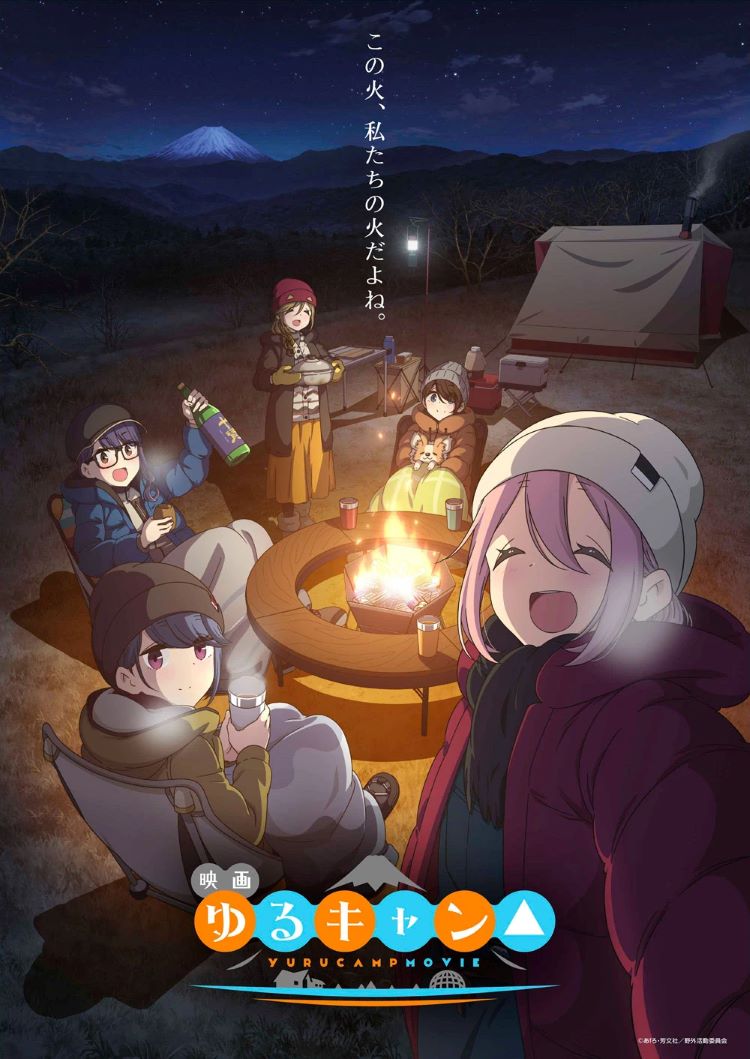
“Yuru Camp - Dã Ngoại Thảnh Thơi Phần 3” tiếp tục hành trình yên bình và thư giãn của hai cô gái yêu thích cắm trại. Rin, một cô gái thích cắm trại một mình bên bờ hồ với tầm nhìn tuyệt đẹp ra núi Phú Sĩ, và Nadeshiko, cô gái yêu những chuyến đi xe đơn độc đến những nơi có thể ngắm cảnh núi Phú Sĩ. Sau khi gặp nhau, cả hai đã cùng nhau cắm trại, thưởng thức món mì ly và tận hưởng vẻ đẹp thiên nhiên. Đây là một phim anime hay với không khí nhẹ nhàng, đầy cảm hứng cho những ai yêu thích vẻ đẹp của thiên nhiên. Cùng tham gia chuyến phiêu lưu nhẹ nhàng này để tìm thấy sự bình yên trong mỗi khoảnh khắc!
14. Kimi ni Todoke 3rd Season - Nguyện ước yêu thương phần 3 (2024)
- Điểm IMDb: 7.8/10
- Thể loại: Tình cảm, học đường, gia đình
- Ngày phát hành: 01/08/2024 (Phần 3), Phần 1, 2 (2009)
- Thời lượng: 6 tập, 25 phút/tập
- Tác giả: Karuho Shiina

“Kimi ni Todoke: Nguyện Ước Yêu Thương mùa 3” tiếp tục khai thác hành trình trưởng thành và cảm xúc của cô nữ sinh trung học Sawako Kuronuma, người thường bị bạn bè hiểu lầm và gán cho biệt danh "Sadako" vì vẻ ngoài u ám. Với trái tim chân thành và ước mơ được kết bạn, Sawako luôn ngưỡng mộ Kazehaya, một cậu bạn tốt bụng, hòa đồng, hoàn toàn trái ngược với cô. Mùa 3 mang đến những khoảnh khắc sâu lắng khi mối quan hệ của Sawako và Kazehaya tiến triển, cùng những thử thách trong tình bạn và tình yêu. Đây không chỉ là câu chuyện lãng mạn mà còn là hành trình khám phá bản thân và vượt qua những rào cản xã hội. Đừng bỏ lỡ mùa 3 này để tiếp tục cảm nhận sự thay đổi và trưởng thành của Sawako!
15. Frieren: Beyond Journey's End - Pháp sư tiễn táng (2023)
- Điểm IMDb: 8.9/10
- Thể loại: Phiêu lưu, tình cảm, pháp thuật
- Ngày phát hành: 06/10/2023
- Thời lượng: 28 tập, 25 phút/tập
- Tác giả: Yamada Kanehito
- Kênh đang chiếu: VieON, FPT Play

“Pháp sư tiễn táng” là một phim anime hay mang đến một cái nhìn sâu sắc về sự trôi qua của thời gian và ý nghĩa thực sự của cuộc sống. Frieren, một yêu tinh bất tử, đã đồng hành cùng dũng sĩ Himmel và đồng đội chiến đấu để đánh bại Quỷ vương và mang lại hòa bình cho thế giới. Tuy nhiên, sau khi chiến thắng, cô nhận ra rằng suốt một thập kỷ phiêu lưu, cô chưa từng thực sự "kết nối" với những người xung quanh.
Khi trở lại thăm Himmel năm mươi năm sau, Frieren chứng kiến người bạn thân đang dần qua đời, điều này khiến cô nhận ra sự vô tình của mình trong việc xây dựng mối quan hệ. Quyết tâm thay đổi, Frieren bắt đầu hành trình mới, nơi cô đối mặt với nhiều thử thách và gặp gỡ những cá nhân quan trọng, học cách hiểu và kết nối với thế giới xung quanh.
16. Mahoutsukai no Yome Season 2 - Cô dâu pháp sư (2023)
- Điểm IMDb: 7.7/10
- Thể loại: Tình cảm, pháp thuật, siêu nhiên
- Ngày phát hành: 06/04/2023
- Thời lượng: 24 tập
- Tác giả: Kore Yamazaki

“Mahoutsukai no Yome Season 2 (Cô dâu pháp sư phần 2)” là phần tiếp theo được mong đợi của bộ anime đình đám chuyển thể từ manga cùng tên của Kore Yamazaki. Tiếp nối câu chuyện từ phần 1, Chise Hatori – một cô gái có khả năng nhìn thấy các sinh vật huyền bí – tiếp tục hành trình cùng Elias Ainsworth, vị pháp sư với ngoại hình bí ẩn, khi cả hai bước vào những thử thách mới tại Học viện Ma thuật. Trong phần này, Chise không chỉ học hỏi về ma thuật mà còn đối mặt với những bí mật và nguy hiểm ẩn chứa tại học viện. Mối quan hệ giữa cô và Elias cũng có những bước phát triển quan trọng, khi họ cùng vượt qua rào cản về giống loài và những khác biệt sâu sắc để tìm kiếm hạnh phúc. Nếu bạn đang tìm kiếm một phim anime hay với cốt truyện ý nghĩa, hãy theo chân Chise và Elias khám phá thế giới phép thuật rộng lớn này.
17. Sakamoto desu ga? - Thánh Hoàn Hảo Sakamoto (2022)
- Điểm IMDb: 7.1/10
- Thể loại: Hài hước, thanh xuân
- Ngày phát hành: 21/03/2022
- Thời lượng: 13 tập
- Tác giả: Nami Sano
- Kênh đang chiếu: iQIYI

“Sakamoto Desu ga?” là câu chuyện hài hước về nam sinh toàn năng Sakamoto, học sinh năm nhất tại Trường Trung học Học Văn. Với phong thái hoàn hảo và sự tự tin vô đối, Sakamoto luôn là tâm điểm của trường. Cậu gây ấn tượng mạnh với các cô gái, khiến các chàng trai ghen tị và không thể không thán phục. Tuy vẻ ngoài lạnh lùng và có phần đơn độc, Sakamoto luôn âm thầm giúp đỡ bạn bè xung quanh, khiến ai cũng phải kính trọng và quý mến. Đây là một phim anime hay với những tình huống hài hước và sự xuất hiện của một nhân vật hoàn hảo, mang lại những giây phút thư giãn và đầy thú vị. Nếu bạn yêu thích những câu chuyện về nhân vật tài ba và đầy ấn tượng, đừng bỏ qua Sakamoto Desu ga?!
18. Barakamon (2014)
- Điểm IMDb: 8.2/10
- Thể loại: Hài hước, đời thường
- Ngày phát hành: 21/06/2014
- Thời lượng: 12 tập
- Tác giả: Yoshino Satsuki
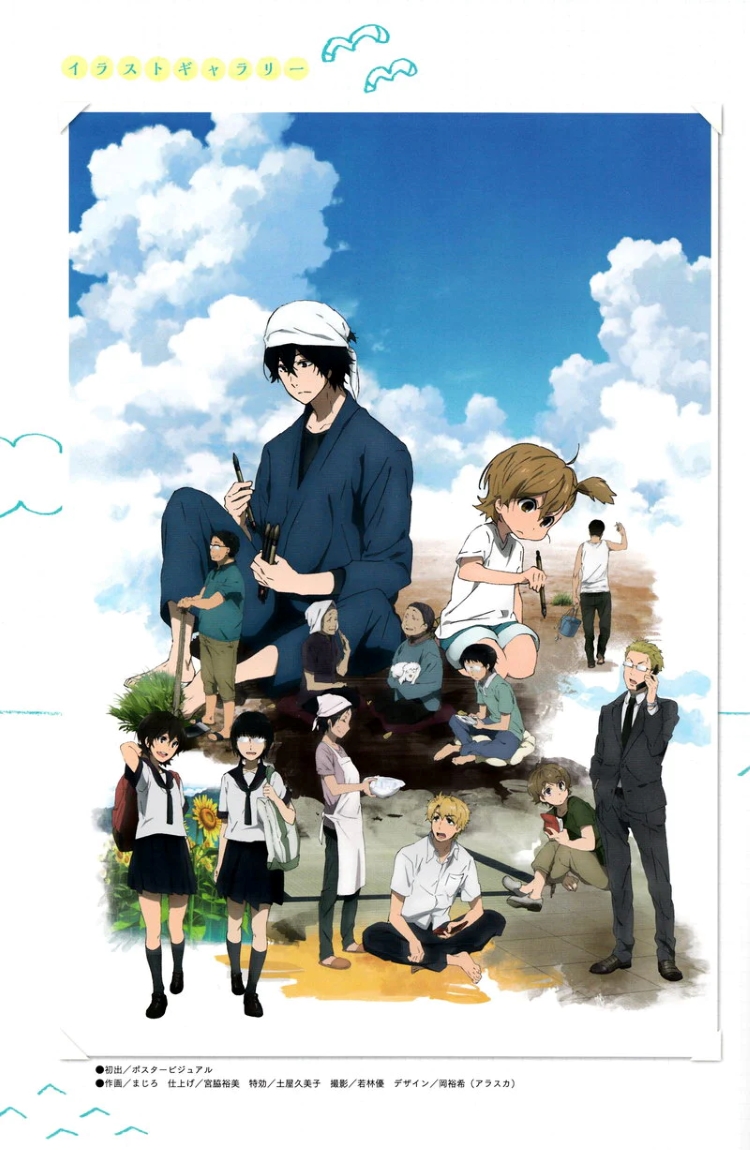
Phim “Barakamon” xoay quanh Handa Seishuu, một thư pháp gia trẻ tuổi nổi tiếng nhưng nóng tính. Sau một sự cố tại triển lãm, Handa buộc phải rời xa thành phố và đến một hòn đảo nhỏ để bình tâm và tìm lại cảm hứng sáng tác. Tại đây, Handa gặp gỡ những con người giản dị và có lối sống khác xa mình. Chính sự mộc mạc và vui tươi của họ, đặc biệt là cô bé Naru hiếu động, đã giúp Handa dần thay đổi, học cách mở lòng và khám phá ý nghĩa thật sự của nghệ thuật. Với cốt truyện sâu sắc và hình ảnh tuyệt đẹp, Barakamon mang đến cảm giác thư thái và nguồn cảm hứng sống tích cực. Hãy đón xem ngay để cảm nhận hành trình trưởng thành đầy ý nghĩa của Handa!
19. Daily Lives of High School Boys - Cuộc sống ở trường nam sinh (2012)
- Điểm IMDb: 7.7/10
- Thể loại: Hài hước, học đường
- Ngày phát hành: 09/01/2012
- Thời lượng: 12 tập
- Tác giả: Yasunobu Yamauchi
“Daily Lives of High School Boys (Cuộc Sống Ở Trường Nam Sinh)” là bộ anime hài hước, nhẹ nhàng xoay quanh những câu chuyện đời thường của bộ ba bạn thân Tadakuni, Hidenori, và Yoshitake tại trường nam sinh Bắc Sanada. Từ những tình huống quen thuộc như trò chuyện vu vơ, thử nghiệm sáng tạo "không giống ai", đến các cuộc gặp gỡ đầy hài hước với học sinh trường nữ sinh gần đó, bộ phim khắc họa một cách dí dỏm cuộc sống học đường vừa ngây ngô vừa chân thật. Bên dưới lớp hài kịch, phim cũng phản ánh sự trưởng thành và những bài học đời thường của tuổi trẻ. Với phong cách vui nhộn và nội dung dễ tiếp cận, “Daily Lives of High School Boys” là lựa chọn hoàn hảo cho những ai đang tìm kiếm phim anime hay để giải trí. Đừng bỏ lỡ những phút giây cười thả ga cùng bộ ba "lầy lội" này nhé!
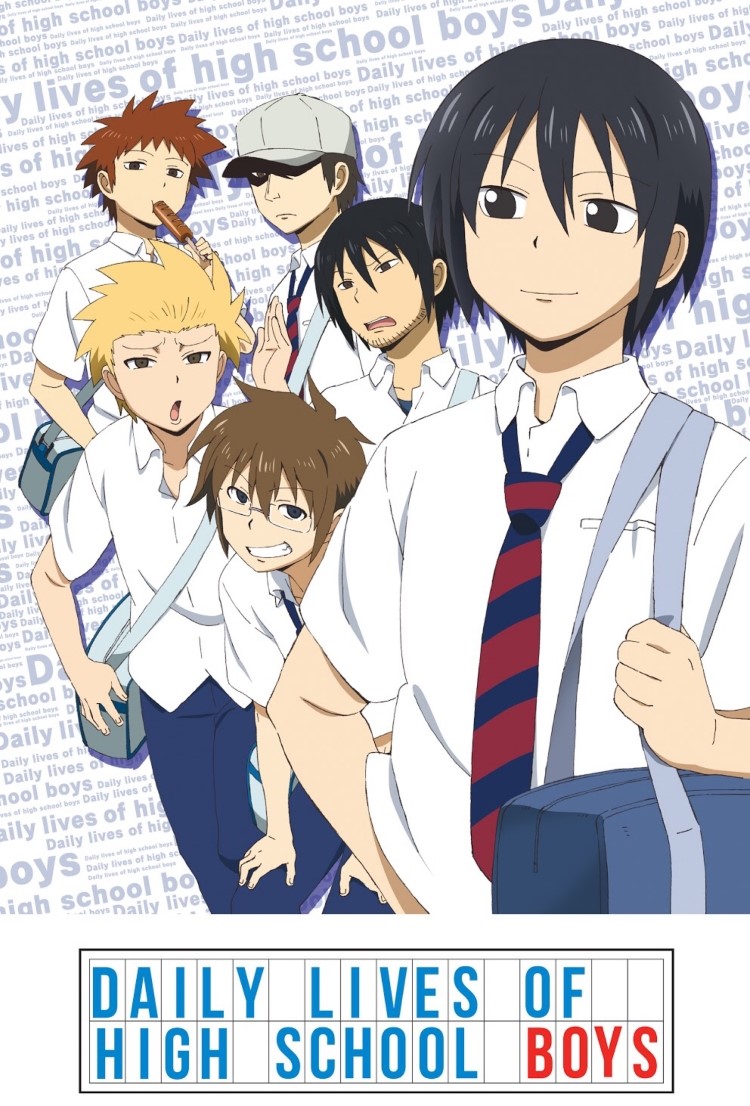
20. One Piece - Đảo Hải Tặc (1999) - Bộ phim anime hay nhất mọi thời đại
- Điểm IMDb: 8.8/10
- Thể loại: Phiêu lưu, hài hước
- Ngày phát hành: 20/10/1999
- Thời lượng: 20 phần
- Tác giả: Oda Eiichiro
- Kênh đang chiếu: VieON
“One Piece” là bộ phim anime hay nhất mọi thời đại được chuyển thể từ bộ manga cùng tên. Mặc dù chủ đề hải tặc và truy tìm kho báu không còn quá xa lạ đối với các mọt phim nhưng những tình tiết của phim vẫn đủ mới mẻ để bộ phim nằm trong top những bộ phim có lượng xem nhiều nhất mỗi khi ra mắt tập mới. Nội dung bộ phim xoay quanh cuộc hành trình tại East Blue của Monkey D. Luffy, một chàng trai trẻ tuổi có mơ ước trở thành Tân Vua Hải Tặc. Theo dõi One Piece ngay hôm nay để không bỏ lỡ những tình tiết hấp dẫn trong chuyến phiêu lưu kỳ thú này nhé!
>>> Tham khảo thêm: Những bộ phim hoạt hình hay nhất thế giới các mọt phim không nên bỏ lỡ

21. Jujutsu Kaisen - Chú thuật hồi chiến (2020)
- Điểm IMDb: 8.6/10
- Thể loại: Siêu nhiên, phiêu lưu, hành động
- Ngày phát hành: 4/10/2020
- Thời lượng: 24 tập
- Tác giả: Gege Akutami
- Kênh đang chiếu: VieON, Galaxy Play, FPT Play
“Jujutsu kaisen” là bộ phim anime hay nhất 2020, đã gây nên tiếng vang lớn tại Việt Nam. Câu chuyện kế về một nam sinh trung học bí mật tham gia vào tổ chức Chú thuật sư - Itadori Yuji. Cậu có tham vọng tiêu diệt một nguyền hồn hùng mạnh tên Ryoumen Sukuna. Sau đó, cậu gặp chú thuật sư Fushiguro Megumi. Vì muốn cứu Megumi, Yuji vô tình nuốt ngón tay của Ryoumen Sukuna để hắn chiếm hữu cơ thể cậu. Tuy nhiên, Ryoumen Sukuna lại rất mạnh nên cậu đã được đưa đến Trường trung học phổ thông công lập chuyên môn Chú thuật. Liệu Yuji và mọi người ở trường Chú thuật có Ryoumen Sukuna một lần và mãi mãi không?

22. Demon Slayer - Thanh Gươm Diệt Quỷ - Phần Kỹ Viện Trấn (2021)
- Điểm IMDb: 8.7/10
- Thể loại: Phép thuật, hành động, phiêu lưu
- Ngày phát hành: 05/12/2021
- Thời lượng: 11 tập
- Tác giả: Ufotable, Aniplex, Shueisha
- Kênh đang chiếu: VieON, Galaxy Play, FPT Play
Bên cạnh Jujutsu Kaisen, Demon Slayer cũng là bộ phim tạo nên tiếng vang lớn cho công đồng anime. “Thanh Gươm Diệt Quỷ - Kỹ Viện Trấn” là bộ phim anime hay nhất 2021, nối tiếp các phần trước của phim. Phần này sẽ xoay quanh Tanjiro cùng em gái quỷ của mình bảo vệ con người và chống lại quỷ nữ ở phố đèn đỏ. Nhiệm vụ của Tanjiro là tìm hiểu những vụ mất tích của phụ nữ ở khu đèn đỏ phức tạp, là nơi cư ngụ của nhiều quỷ dữ và tội phạm tàn ác. Liệu Tanjiro có thể thành công trong quá trình khám phá những bí ẩn này hay không?
Tham khảo:Hướng dẫn nhận mã khuyến mãi FPT Play

23. Belle - Rồng Và Công Chúa Tàn Nhang (2021)
- Điểm IMDb:7.1/10
- Thể loại: Phim Hoạt Hình, Phiêu Lưu, Tâm Lý
- Ngày phát hành: 16/07/2021
- Thời lượng: 122 phút
- Tác giả: Mamoru Hosoda
- Kênh đang chiếu: Galaxy Play
“Belle” xoay quanh câu chuyện về một nữ sinh 17 tuổi, sống cùng cha ở vùng ngoại ô tại một tỉnh ở Nhật Bản. Cô có niềm đam mê ca hát từ lâu và có ước mơ trở thành một ca sĩ nổi tiếng. Tuy nhiên, cô đành phải gác lại niềm đam mê to lớn của mình sau khi mẹ cô quá đời. Một ngày nọ, cô được mời tham gia vào một thế giới ảo rộng lớn, có tên là “U”. Trong thế giới ảo này cô gặp được một nhân vật mới - một người có ảnh hưởng rất lớn tới cuộc sống sau này của cô.

24. Naruto - Cửu Vĩ Hồ (2002)
- Điểm IMDb: 8.4/10
- Thể loại: Hành động, Phiêu lưu, Hài hước
- Ngày phát hành: 3/10/2002
- Thời lượng: 220 tập
- Tác giả: Hayato Date
- Kênh đang chiếu: FPT Play
“Naruto” kể về một con Cửu Vĩ Hồ với sức mạnh vô song đang tấn công làng lá và gây nên nhiều thương vong cho ngôi làng. Đệ Tứ Namikaze Minato đã dùng chính tính mạng của bản thân để chiến đấu và phong ấn Cửu Vĩ Hồ vào cơ thể của cậu con trai Naruto. Từ đây, số phận Naruto bị mất cha mẹ và phải chịu sự xa lánh từ dân làng.
Sau khi tốt nghiệp học viện Ninja, Naruto cùng với Uchiha Sasuke và Haruno Sakura thực hiện chiến phiêu lưu để khám phá sức mạnh của bản thân, chống lại thế lực tà ác và học hỏi thêm nhiều chiêu thức mới với mong ước trở thành Hokage - lãnh đạo của làng lá và nhận được sự công nhận của dân làng. Xuyên suốt 220 tập, khán giả sẽ được chứng kiến những màn chiến đấu đẹp mắt, những tình huống gay cấn cùng những bài học ý nghĩa về tình bạn và ý chí vươn lên trong cuộc sống.

25. Kizuna No Allele - Học viện nghệ sĩ ảo (2023)
- Điểm IMDb: 5.2/10
- Thể loại: Giả tưởng
- Ngày phát hành: 4/4/2023
- Thời lượng: 24 tập
- Tác giả: Kenichiro Komaya
“Kizuna No Allele” là bộ phim anime hay nhất và mới nhất 2023 được giá cao bởi cốt truyện độc đáo, lôi cuốn và hình ảnh đẹp mắt. Nội dung kể về một học sinh Miracle có đam mê trở thành một VTuber nổi tiếng. Sau bao lần sản xuất những video clip cho riêng mình nhưng không thu được hiệu quả trên nền tảng truyền thông số, Miracle đã quyết tâm theo học tại học viện đào tạo nghệ sĩ ảo ADEN.
Tại đây, cô có cơ hội được gặp gỡ thần tượng Kizuna AI và đồng hành cùng những người bạn tài năng trên con đường tìm kiếm những tri thức quý giá. Liệu cuộc phiêu lưu này có đem lại trái ngọt cho Miracle? Theo dõi ngay hành trình thú vị của Miracle nhé!

26. Dragon Quest - Dấu ấn Rồng Thiêng: Chuyến phiêu lưu của Dai (2020)
- Điểm IMDb: 7.5/10
- Thể loại: Huyền ảo, hành động, phiêu lưu
- Ngày phát hành: 27/05/2020
- Thời lượng: 100 tập
- Tác giả: Kazuya Karasawa
“Dragon Quest - Dấu ấn Rồng Thiêng” là bộ phim anime hoạt hình hay được chuyển thể từ bộ truyện Manga nổi tiếng cùng tên. Cách đây 11 năm, một dũng sĩ đã đánh bại tên ác quỷ hung ác để đem lại sự yên bình trên Trái Đất. Câu chuyện này được vang danh khắp nơi và thôi thúc rất nhiều ước mơ trở thành một dũng sĩ đại tài, trong đó có Dai.
Một ngày, tên ác quỷ ấy hồi sinh và tiếp tục gieo rắc nỗi sợ và chết chóc khắp nơi. Dai đã cùng những người bạn của mình lên kế hoạch quyết chiến đến cùng nhằm tiêu diệt chúng và giải cứu Trái Đất. Bộ phim tạo ấn tượng mạnh nhất là những pha hành động vô cùng hoành tráng và lôi cuốn đến từng giây từng phút.

27. Dr. Stone Season 3 - Tiến Sĩ Đá Mùa 3 (2023)
- Điểm IMDb: 7.8/10
- Thể loại: Viễn tưởng, khoa học
- Ngày phát hành: 04/2023
- Thời lượng: 22 tập
- Tác giả: Iino Shin'ya
Cuối season 2, tất cả người dân đã bị biến thành đá do một luồng ánh sáng quét qua. Vì thế, trong season 3, nhóm Senku đã quyết tâm tìm kiếm công thức hóa đá đó để hồi sinh mọi người. Họ căng buồm đi đến Đảo Châu Báu nhưng lại bị tấn công bất ngờ bởi một kẻ có sức mạnh hóa đá người.
Nhóm Senku đã chế tạo ra vô số thiết bị mới như thiết bị nghe trộm, máy bay điều khiển từ xa,..để thăm dò và phát hiện ra thiết bị hiện đạị kia. Kết quả là, Senku cùng với những đồng minh bắt đầu một cuộc chiến vô cùng khốc liệt và căng não để đánh bại kẻ phản diện, giành lấy thiết bị hóa đá và giải cứu những người bị nạn trước đó. Bộ phim gây ấn tượng nhờ vào khai thác chủ đề khoa học và những phát minh độc đáo, ấn tượng

28. Attack On Titan - Đại Chiến Titan (2013)
- Điểm IMDb: 9.1/10
- Thể loại: Kinh dị, huyền ảo
- Ngày phát hành: 7/4/2013
- Thời lượng: 34 tập
- Tác giả: Yuichiro Hayashi, Tetsurō Araki
- Kênh đang chiếu: VieON, FPT Play, Galaxy Play
“Attack On Titan” lấy bối cảnh một thế giới có nguy cơ diệt vong bởi thế lực Titan khổng lồ chuyên ăn thịt người. Kết quả là, con người phải trốn vào phía sau 3 lớp bức tường thành vững chắc để tránh sự truy đuổi gắt gao. Tuy nhiên, các Titan đã nhanh chóng phá vỡ bức tường và tiếp tục tàn sát những người vô tội. Chứng kiến những người thân yêu bị thảm sát, Eren quyết tâm gia nhập quân đội và bắt đầu một cuộc chiến đấu máu lửa để tiêu diệt kẻ thù. Trong thời gian này, Eren cũng phát hiện ra bí mật về sức mạnh tiềm ẩn trong cơ thể mình, thứ có thể giúp cậu mạnh mẽ hơn và thực hiện kế hoạch báo thù.
Bộ phim có tất cả 4 season và chủ yếu tập trung vào giao chiến giữa các Titan khát máu và Eren cùng với quân đội. Những màn giao đấu hoành tráng bởi những kỹ xảo xuất sắc nhất chắc chắn sẽ làm bạn hài lòng.

29. Record of Ragnarok - Đại Chiến Người Và Thần (2021)
- Điểm IMDb: 6.5/10
- Thể loại: Huyền ảo, hành động, kinh dị
- Ngày phát hành: 17/6/2021
- Thời lượng: 15 tập
- Tác giả: Masao Okubo
“Record of Ragnarok” là một bộ phim anime hành động được chuyển thể một bộ truyện nổi tiếng Shuumatsu no Valkyrie. Cứ một thiên niên kỷ trôi qua, các vị thần sẽ họp lại để phát quyết sự tồn vong của loài người. Sau khi chứng kiến con người ngày càng ích kỷ và tàn phá thiên nhiên, các vị thần đã quyết định xóa sổ toàn bộ thế giới loài người.
Một trận đấu khốc liệt giữa 13 chiến binh mạnh mẽ của loài người với 13 vị thần đã nổ ra để quyết định vận mệnh của Trái Đất. Và con người chỉ cần thắng 7 trên 13 trận là thế giới sẽ được cứu. Điểm lôi cuốn nhất phim là trận chiến nảy lửa và vô cùng hoành tráng của những nhân vật lịch sử và thần thoại cùng với cốt truyện mới lạ, độc đáo.

30. Tokyo Revengers (2021)
- Điểm IMDb: 7.8/10
- Thể loại: Khoa học viễn tưởng, hành động
- Ngày phát hành: 10/4//2021
- Thời lượng: 37 tập
- Tác giả: Hatsumi Kouichi
“Tokyo Revengers” là một bộ phim anime hay thiên về seinen. Nội dung phim kể về cuộc hành trình của Takemichi Hanagaki để giải cứu bạn gái và em trai khỏi băng đảng Touman. Bất ngờ bị đẩy xuống đường ray, Takemichi đã trùng sinh về thời điểm 12 năm trước. Với thân hình của một cậu bé 13 tuổi, liệu Takemichi có đủ mạnh mẽ và quyết đoán để giải cứu những người thân thương? Đón xem ngay để không bỏ lỡ hành trình đầy thú vị và gay cấn nhé!

31. One Punch Man - Nhất Quyền Nhân (2015)
- Điểm IMDb: 8.7/10
- Thể loại: Hành động, khoa học viễn tưởng
- Ngày phát hành: 5/10/ 2015
- Thời lượng: 24 tập
- Tác giả: Natsume Shingo, Sakurai Chikara
- Kênh đang chiếu: VieON, FPT Play
“One Punch Man” là một phim anime hài hước kể về một anh hùng Saitama luyện tập nhiều đến mức rụng hết tóc và có thể đánh gục bất cứ quái vật nào chỉ với một cú đấm. Dù có sức mạnh vô song nhưng Saitama vẫn luôn tìm kiếm những thách thức mới nhằm nâng cao bản thân và giành lấy sự công nhận từ cộng đồng anh hùng. Bộ phim thu hút khán giả nhờ vào những pha chiến đấu vô cùng hài hước và cách xây dựng nhân vật cũng độc đáo, mới mẻ. Đây cũng là phim anime được fan hâm mộ đón nhận cuồng nhiệt hơn cả bản gốc.

32. Chainsaw Man - Quỷ Cưa (2022)
- Điểm IMDb: 8.4/10
- Thể loại: Huyền ảo, kinh dị
- Ngày phát hành: 12/10/2022
- Thời lượng: 12 tập
- Tác giả: Nakayama Ryu, Nakazono Masato
- Kênh đang chiếu: FPT Play
“Chainsaw Man” là phim anime kinh dị kể về một thế giới viễn tưởng, nơi quỷ và con người thường xuyên xảy ra cuộc chiến khốc liệt. Trong đó, Denji là một thợ săn quỷ mang trong mình một món nợ từ người cha sau khi mất và đang nuôi một con quỷ làm thú cưng. Trong một lần giao chiến, Denji đã gặp chuyện không may nên đã lập khế ước với quỷ. Với cơ thể nửa người nửa quỷ, liệu cậu có thể tiếp tục chiến đấu vì sự tồn vong của loài người hay sẽ bị trở thành nô lệ của quỷ dữ?
Là một bộ phim kinh dị nên không thể tránh khỏi những cảnh chết chóc máu me đáng sợ. Đây cũng là lý do mà bộ phim thu hút đông đảo khán giả đón xem những phân cảnh hấp dẫn này.
>>> Tham khảo thêm 21 bộ phim hoạt hình đoạt giải Oscar hay nhất mọi thời đại 2002-2022

33. My Dress-Up Darling - Búp Bê hóa trang đang yêu (2022)
- Điểm IMDb: 6.5/10
- Thể loại: Tâm lý, lãng mạn
- Ngày phát hành: 8/1/2022
- Thời lượng: 12 tập
- Tác giả: Shinohara Keisuke
“Búp bê hóa trang đang yêu” là bộ phim anime tình yêu lãng mạn kể về Wakana và Marin. Wakana là một thiên tài chế tạo búp bê Hina và luôn chăm chỉ tập luyện để nâng cao tay nghề. Sau khi chứng kiến khả năng siêu phàm của Wakana, Marin đã yêu cầu anh thiết kế những trang phục cosplay cho nhân vật cô yêu thích. Dù chưa có kinh nghiệm trong lĩnh vực thiết kế nhưng anh vẫn thử sức và thành công.
Nội dung phim khá đơn giản, nhẹ nhàng, chủ yếu tập trung vào khai thác tâm lý và hành động siêu đáng yêu của 2 nhân vật chính . Ngoài ra, bộ phim còn tôn vinh nét đẹp văn hóa truyền thống của Nhật Bản đó là búp bê.

34. Your Name - Tên Cậu Là Gì? (2016)
- Điểm IMDb: 8.4/10
- Thể loại: Ngôn tình, huyền ảo
- Ngày phát hành: 3/7/2016
- Thời lượng: 107 phút
- Tác giả: Shinkai Makoto
“Your Name” kể về câu chuyện của một nữ sinh đáng yêu Mitsuha tại một vùng quê nghèo khó và chàng trai Taki tại Tokyo tráng lệ. Mitsuha đã từng ước mơ trở thành một chàng trai Tokyo giàu có ở kiếp sau để trải nghiệm cuộc sống sung túc cùng những ước mơ to lớn. Tình cờ thay, sao chổi đã lướt qua và biến ước nguyện ấy thành sự thật. Cả hai đã hoán đổi linh hồn cho nhau và bắt đầu một cuộc sống tại vùng đất mới. Tuy nhiên, đến khi việc hoán đổi kết thúc, họ dường như mất liên lạc và cũng quên mất tên của đối phương.
Đây là bộ phim Anime ăn khách bậc nhất tính đến thời điểm hiện tại. Phim đã đem đến cho khán giả những dòng cảm xúc từ vui tươi, hân hoan cho đến nỗi buồn khi những giọt nước mắt lăn dài trên má. Sự lồng ghép yếu tố thời gian, không gian cùng xen lẫn những giây phút ngọt ngào lãng mạn đã thành công chiếm trọn tình cảm của hàng triệu khán giả.

35. The Misfit of Demon King Academy - Học Viện Quỷ Vương (2020)
- Điểm IMDb: 7.2/10
- Thể loại: Huyền ảo, Lãng mạn
- Ngày phát hành: 4/7/2020
- Thời lượng: 17 tập
- Tác giả: Shin Oonuma, Masafumi Tamura
- Kênh đang chiếu: FPT Play
“The Misfit of Demon King Academy” kể về một ma vương Anos với sức mạnh vô song đã từng hủy diệt loài người và cả các vị thần từ 2000 năm trước. Sau này, Anos được tái sinh vào một gia đình thường dân và có một cuộc sống mới. Anh đã thể hiện sức mạnh phi thường tại học viện quỷ vương và liên tục giành chiến thắng trong các trận chiến. Cuối phim, Chúa quỷ Leorg đã gây chiến với Anos để trả thù cho cái chết của anh trai Zepes. Đây cũng là tình tiết gay cấn nhất được mong chờ bởi fan hâm mộ.

36. Boruto: Naruto hậu sinh khả úy (2017)
- Điểm IMDb: 6.5/10
- Thể loại: Viễn tưởng
- Ngày phát hành: 5/4/2017
- Thời lượng: 286 tập
- Tác giả: Abe Noriyuki, Yamashita Hiroyuki
Bộ phim lấy bối cảnh hòa bình sau đại chiến Ninja, Naruto đã trở thành Hokage Đệ Thất và có một người con trai tên Boruto. Tuy nhiên, thế lực xấu xa Otsutsuki trỗi dậy và khắc dấu ấn Karma lên lòng bàn tay của Boruto và nếu nó được kích hoạt 100% thì nguy cơ mất cơ sẽ tăng cao. Vì thế, cậu đã bị cuốn vào một cuộc chiến với Otsutsuki để giải mã những bí ẩn đằng sau dấu ấn này.
Bộ phim được đánh giá là nhỉnh hơn phiên bản Naruto về kỹ thuật âm thanh, đồ họa trong những phân cảnh chuyển động mượt mà cùng với những màn chiến đấu gay cấn đẹp mắt. Ngoài ra, bộ phim còn đề cao tình cảm gia đình và bạn bè luôn sát sát cánh trong những tình huống gian nan.
Xem thêm: Top phim hoạt hình 3D Trung Quốc có đồ họa đẹp và lôi cuốn

37. Your Lie In April - Lời Nói Dối Tháng Tư (2014)
- Điểm IMDb: 8.5/10
- Thể loại: Lãng mạn
- Ngày phát hành: 9/10/2014
- Thời lượng: 22 tập
- Tác giả: Arakawa Naoshi
- Kênh đang chiếu: VieON
“Your lie in April” là một phim anime thể loại học đường lãng mạn được yêu thích nhất. Nội dung kể về một thiên tài Piano Arima Kousei với biệt danh “Robot đánh đàn”. Thành tựu này đến từ những ngày khổ luyện nghiêm khắc thời thơ ấu để làm cho người mẹ đang bị bệnh vui. Tuy nhiên, sau khi mẹ cậu qua đời, Kousei đã không bao giờ chạm vào Piano nữa cho đến khi gặp Kaori, một nghệ sĩ Violin tinh nghịch. Dưới sự tác động và khuyên nhủ của người bạn tri kỉ Kaori, Kousei đã tìm lại niềm đam mê âm nhạc và quyết tâm trở thành nghệ sĩ Piano chuyên nghiệp.

39. My Hero Academia - Học Viện Anh Hùng (2016)
- Điểm IMDb: 6.5/10
- Thể loại: Huyền ảo, hành động, kinh dị
- Ngày phát hành: 3/4/2016
- Thời lượng: 15 tập
- Tác giả: Masao Okubo
- Kênh đang chiếu: VieON, FPT Play, Galaxy Play
“Học Viện Anh Hùng” mở đầu là một thể giới mà hầu hết mọi người đều có “Quirk” - một siêu năng lực đặc biệt. Tuy nhiên, cậu bé Izuku lại hoàn toàn ngược lại khi không sở hữu “Quirk” và có ước mơ trở thành một siêu anh hùng.
Nhờ vào một tinh thần thép và chính nghĩa, cậu đã được All Might trao cho một phần sức mạnh vô song. Sau đó, cậu đã không ngừng khổ luyện tại học viện U.A và kết thân với nhiều nhân tài khác để không ngừng học hỏi và khống chế siêu năng lực ấy. Điểm thu hút nhất là những pha chiến đấu cùng những siêu năng lực kỳ lạ và lý thú.

40. Ushio & Tora - Cậu bé thần thương (2015)
- Điểm IMDb: 7.6/10
- Thể loại: Huyền ảo, hành động
- Ngày phát hành: 1/3/2015
- Thời lượng: 39 tập
- Tác giả: Satoshi Nishimura
Trong một lần vô tình, Ushio đã giải thoát cho một con quỷ khát máu trong thanh giáo tên là Tora. Tora nhiều lần muốn ăn thịt Ushio nhưng lại không thể tiếp cận do cậu đang giữ cây Thần Thương - thứ có thể tiêu diệt yêu ma. Tuy nhiên, sau khi một tên yêu quái cổ xưa tàn ác Bạch Diện Giả xuất hiện gây nguy hiểm cho cả người và quỷ, cả hai đã cùng nhau hợp tác để tiêu diệt mầm mống nguy hại. Sau những lần kề vai sát cánh, tình bạn của cả hai được thắt chặt hơn và dần có chung sứ mệnh bảo vệ con người.
Điểm nổi bật nhất trong phim chính là khai thác nội dung vô cùng độc đáo về góc độ mới trong thế giới yêu ma thời trung cổ. Bộ phim đã cho thấy không phải bất cứ yêu mà nào cũng xấu nhưng đâu đó vẫn tồn tại sự lương thiện hay cần được cảm hóa để trở nên lương thiện, chính nghĩa.

41. Kuroko: Tuyển thủ vô hình - Kuroko's Basketball (2012)
- Điểm IMDb: 7.6/10
- Thể loại: Thể thao
- Ngày phát hành: 7/4/2012
- Thời lượng: 75 + 3 tập ngoại truyện
- Tác giả: Tada Shunsuke
Bộ phim kể về một chàng trai đam mê bóng rổ Kuroko có những đường chuyền dường như vô hình. Kuroko là một trong các thành viên của thế hệ kì tích nhưng sau đó đã tách khỏi đội và hợp tác với người bạn mới Kagami. Cả hai có cùng niềm đam mê mãnh liệt và cùng nhau học cách phối hợp ăn ý để tiến xa hơn trên con đường bóng rổ chuyên nghiệp.
Xuyên suốt phim là những pha chuyền bóng gay cấn vô cùng cuốn hút đối với những ai am hiểu và đam mê bóng rổ. Đặc biệt, các nhân vật cũng được phác họa tâm lý khá rõ nét, điển trai pha lẫn một chút nét bad boy và thú vị.
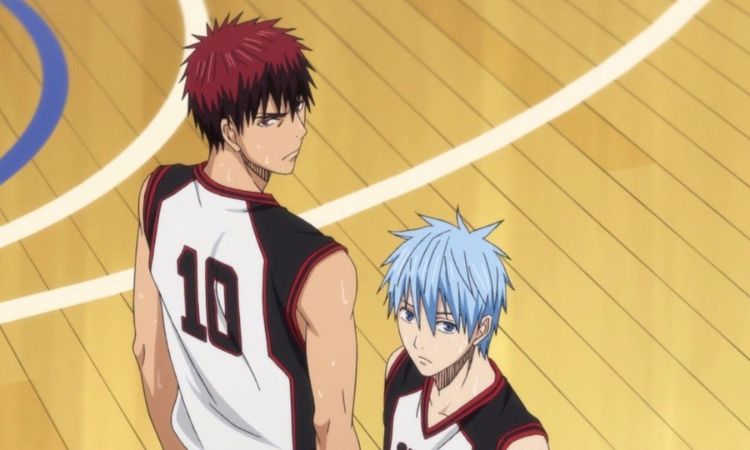
42. Assassination Classroom - Lớp Học Ám Sát (2015)
- Điểm IMDb: 8.0/10
- Thể loại: Khoa học viễn tưởng, hành động
- Ngày phát hành: 9/1/2015
- Thời lượng: 47 + 1 tập ngoại truyện
- Tác giả: Seiji Kishi
Bộ phim Anime “Assassination Classroom” kể về một lớp học đặc biệt 3E với ông thầy giáo sát thủ là một sinh vật đáng sợ. Đó là một con bạch tuộc với những xúc tu tên Koro Sensei và có thể phá hủy 70% mặt trăng. Và nhiệm vụ của lớp học sát thủ 3E là ám sát Koro Sensei trước khi Địa Cầu bị phá hủy.
Xuyên suốt bộ phim là những chiêu trò thú vị của nhóm tiểu yêu 3E nhằm thực hiện mục tiêu hạ sát. Mỗi lần thất bại là mỗi lần họ dần trưởng thành hơn và mạnh mẽ hơn. Bộ phim mang màu sắc tươi sáng, chứa cả yếu tố bi lẫn hài khiến khán giả không khỏi thích thú.
Tham khảo thêm top 24+ phim hoạt hình Disney chiếu rạp hay nhất, làm "sống dậy" tuổi thơ bao người

44. Bleach - Sứ Giả Thần Chết (2004)
- Điểm IMDb: 8.2/10
- Thể loại: hành động, kinh dị,viễn tưởng
- Ngày phát hành: 5/10/ 2004
- Thời lượng: 366 tập
- Tác giả: Noriyuki Abe
- Kênh đang chiếu: FPT Play
“Bleach” kể về một học sinh trung học Ichigo Kurosaki sở hữu khả năng tương tác với các linh hồn. Cuộc sống của cậu là những cuộc phiêu lưu và thử thách, từ việc bảo vệ thế giới con người cho đến ngăn chặn những âm mưu đen tối của Hollows và thế giới linh hồn. Sau này, anh được gia nhập vào tổ chức Shinigami để cùng những người bạn đồng hành chiến đấu, bảo vệ thế giới đang bị đe dọa và thanh tẩy những oán linh lưu lạc. Bộ phim gây ấn tượng bởi những yếu tố siêu nhiên đầy sắc màu, bí ẩn và những pha chiến đấu thực sự mãn nhãn người xem.
>>> Ngoài ra, bạn cũng có thể tham khảo thêm
- Những bộ phim tình cảm Nhật Bản học đường, công sở hay nhất.
- Top 15 phim Nhật hay và ý nghĩa mà các mọt phim không nên bỏ lỡ

Lưu ý: Danh sách phim trên mỗi kênh phân phối có thể sẽ được thay đổi theo ý nhà cung cấp mà không cần báo trước.
Để có những trải nghiệm trọn vẹn nhất khi xem phim, các nền tảng giải trí hàng đầu hiện nay như VieON, FPT Play, Galaxy Play,... sẽ là sự lựa chọn phù hợp nhất dành cho bạn. Chỉ cần đăng ký các gói dịch vụ với mức giá phù hợp, bạn đã có thể thỏa sức xem phim với kho phim đa dạng, hình ảnh sắc nét và âm thanh sống động. Bên cạnh đó, các kênh giải trí này còn hỗ trợ thanh toán qua Zalopay, với những thao tác vô cùng đơn giản và nhiều chương trình khuyến mãi hấp dẫn!
Tham khảo thêm những bộ phim hay đến từ các nước khác mới nhất, hay nhất mọi thời đại: phim cổ trang Trung Quốc, phim bộ Hàn Quốc hay, phim tâm lý tình cảm Mỹ, phim chiếu rạp Việt Nam hay nhất,…

Trên đây là tuyển tập 40+ bộ phim Anime hay nhất mọi thời đại, gắn liền với tuổi thơ của nhiều thế hệ. Mong rằng bài viết của Zalopay sẽ giúp bạn có những phút giây giải trí, thư giãn vui vẻ bên gia đình, người thân và bạn bè!










